win10电脑飞行模式关不了是什么原因
发布时间:2017-04-08 18:57
相关话题
飞行模式是可以阻止任何无线通信的。在win10系统中,如果我们不小心进入了飞行模式并且无法关闭的话,怎么办?下面小编教大家win10电脑飞行模式关不了的解决方法,希望能帮助到大家!
win10电脑飞行模式关不了的解决方法
可以尝试关闭某些第三方服务的启动项。如果你有比较确定的怀疑对象,那么可以直接关了这些程序和服务,看是否解决问题。否则的话就需要干净启动逐项排除,方法就是在正常启动的模式下,将非Microsoft服务全部禁用,然后在“启动”中把非Microsoft程序全部禁用。重启后逐项开启第三方服务,直到该问题再次出现,就可以确定问题服务和程序所在。
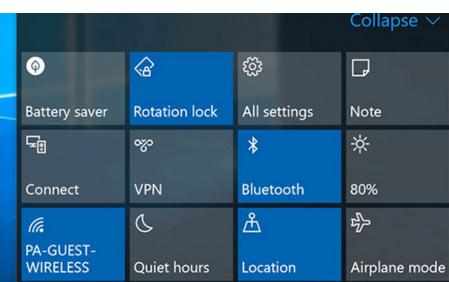
1、在Cortana搜索栏输入msconfig后,按回车键启动“系统配置”
2、点击“服务”选项卡,首先勾选“隐藏所有Microsoft服务”,然后点击“全部禁用”按钮,再点击“应用”,如下图——
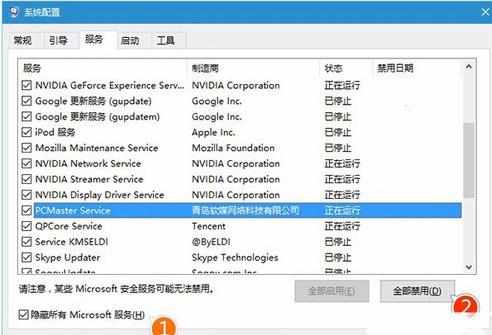
3、点击“启动”选项卡,选择“打开任务管理器”,如下图——
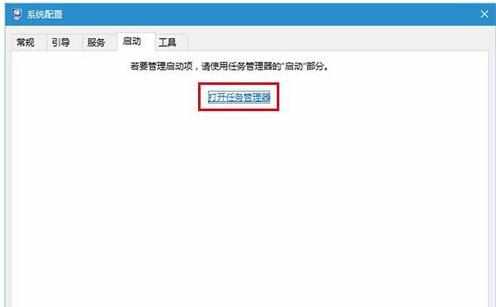
4、在任务管理器中点击“启动”选项卡,把所有第三方启动项全部禁用,如下图
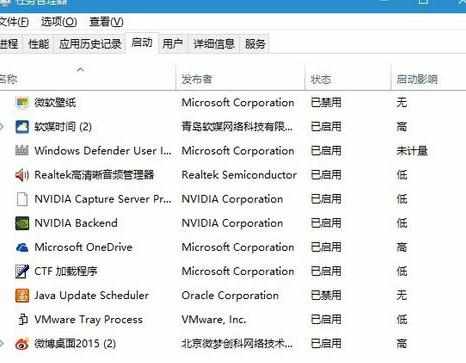

win10电脑飞行模式关不了是什么原因的评论条评论